PDF-tiedoston muuntamiseen JPG-kuvatiedostoksi on monia syitä. Merkittävin syy on se, että et tarvitse ulkoista sovellusta JPG-kuvatyyppisten tiedostojen katseluun muissa laitteissa, kuten matkapuhelimessa tai Smart TV: ssä jne. Tämä opetusohjelma näyttää tavan muuntaa ja tallentaa PDF-tiedosto JPG-kuvana (-kuvina) tästä syystä.
Kuinka muuntaa ja tallentaa PDF-tiedosto JPG-kuvaksi
Jos haluat muuntaa Portable Document Format (PDF) -tiedostot JPG-kuvatiedostoiksi ilman online-muunninta, voit käyttää PDFill PDF Ilmaiset työkalut tekemään työsi.
PDFill PDF ilmaiset työkalut on fantastinen ILMAINEN sovellus, jolla on helppo käsitellä PDF-tiedostoja. ja (mielestäni) pitäisi asentaa mihin tahansa Windows-pohjaiseen tietokoneeseen, joka käyttää PDF-dokumentteja.
Ensinnäkin sinun on ladattava ja asennettava PDFill PDF ILMAISIA työkaluja alkaen tässä. Jos et tiedä, kuinka ladata ja asentaa PDFill PDF Free -työkaluja, ota selvää alta tässä artikkelissa: Kuinka ladata ja asentaa "PDFill PDF Tools.
PDFill PDF Free Tools -työkalujen käyttäminen PDF-tiedostojen muuntamiseen JPG-kuviksi:
Avata “PDFill PDF -työkalut (ilmainen)”sovellus.
Kun PDFill PDF Free Tools käynnistetään, voit tarkastella kaikkia ohjelman ominaisuuksia. Minusta tämä ohjelma oli hämmästyttävä, koska se tarjoaa erittäin hyödyllisiä toimintoja, joita voit suorittaa, jos työskentelet PDF-tiedostojen kanssa.
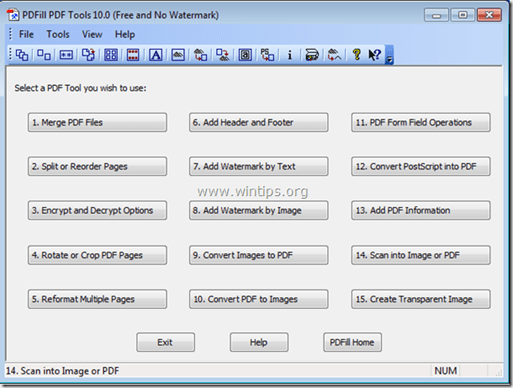
Kuinka muuttaa PDF JPG-muotoon.
1. Muuntaaksesi sinun PDF-tiedosto(t) JPG-kuva(t), Lehdistö "10. Muunna PDF kuviksi”-painiketta.
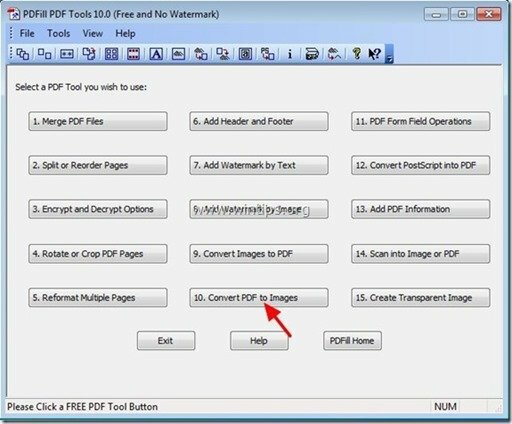
2. Etsi nyt PDF-tiedosto, jonka haluat muuntaa JPG-muotoon, ja paina "Avata”.
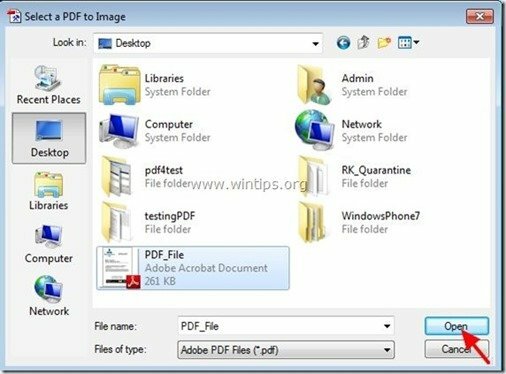
3. klo "Muunna PDF kuviksi” vaihtoehdot määrittävät:
- PDF-sivu(t), jotka haluat muuntaa kuviksi. (esim. "1 - 5")
- Kuvan resoluutio (DPI) ja värisyvyys (esim. "300" dpi).
- Kuvan muoto (esim. JPG).
merkintä: Tästä valikosta voit myös tallentaa PDF-tiedostosi muihin kuvatyyppeihin, kuten png, jpg, bmp ja tiff DPI-asetuksilla.
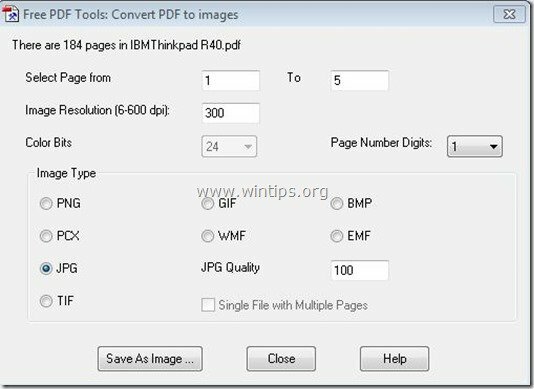
4.Tallenna PDF JPG-muotoon: Kun olet tehnyt valintasi, paina "Tallenna kuvana”-painiketta.
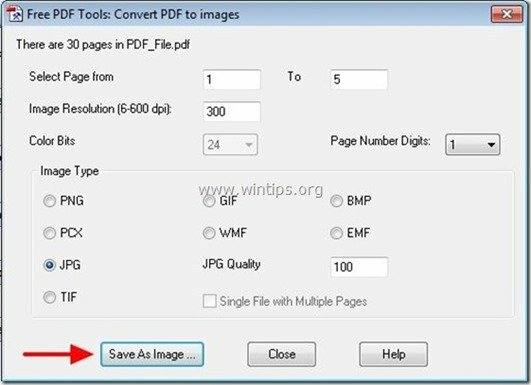
5. Sisään "Tallenna PDF kuvatiedostona" -valintaikkuna, kirjoita kuvan nimi ja sijainti, johon haluat tallentaa kuvat ja paina "Tallentaa”.
Kärki: Luo tietokoneellesi kansio, jolla on sama nimi kuin kuvan nimi ja tallenna sinne kuvat löytääksesi tai arkistoidaksesi ne helposti muuntamisen/tallennustoiminnon jälkeen.
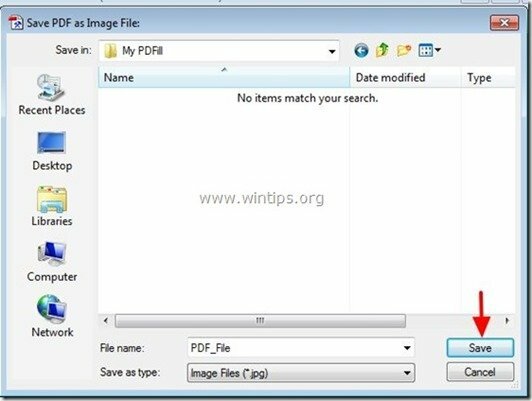
6. Odota, kunnes muunnos on valmis (ohjelma vilkkuu) ja paina "kiinni” lopettaaksesi ohjelman tai toistamalla viimeiset vaiheet jatkaaksesi PDF: n muuntamista kuvaksi.
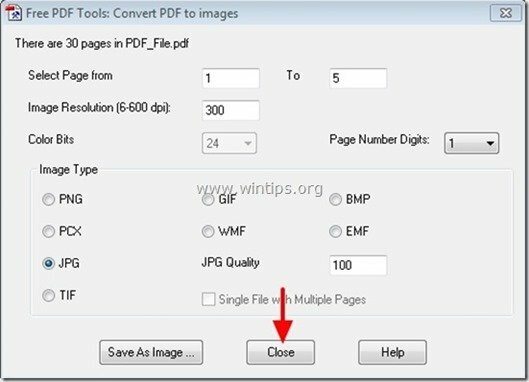
Se siitä. Siirry vain kansioon, johon tallensit muunnetun PDF-tiedoston kuvatiedostoiksi.
Kuinka ladata ja asentaa "PDFill PDF Tools"
1. ladata PDFill PDF-työkalut* alkaen tässä:
Ilmoitus*: Asennuspaketti sisältää täydellisen PDFill-sovelluksen, mukaan lukien PDFill PDF Editorin arviointikopion, ILMAISET PDF-työkalut ja ILMAISEKSI PDF- ja Image Writer -ohjelman.
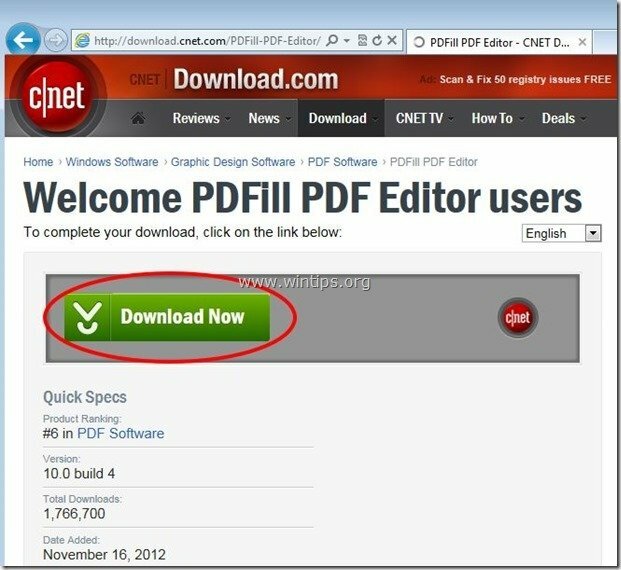 :
:
2.Tallentaa ohjelma tietokoneellesi tai paina "Juosta” aloittaaksesi asennuksen välittömästi.

3. Lehdistö "Joo” UAC-varoitusviestissä.

4. Lehdistö "Seuraava” tervetulonäytössä.

5.Hyväksyä lisenssisopimus ja paina "Seuraava”
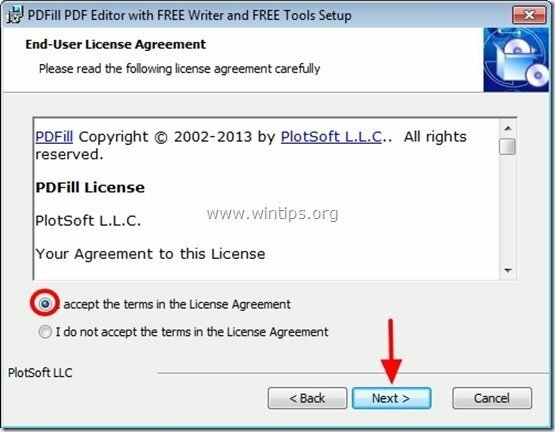
6. Jätä oletusasetukset (tai muokkaa niitä tarpeidesi mukaan) ja paina "Seuraava”.
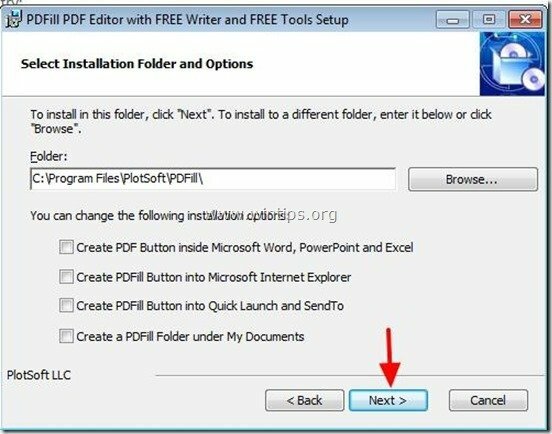
7. Lehdistö "Asentaa' aloittaaksesi asennuksen.
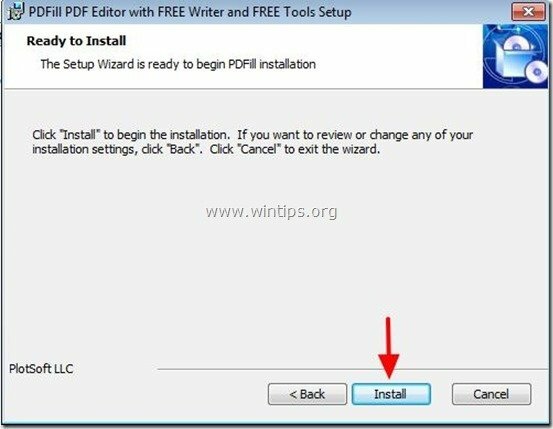
8. Kun PDFill-sovellusten asennus on valmis, paina "Viedä loppuun”. *
Ilmoitus.*: Asennuksen jälkeen asennusohjelma tarkistaa ja päivittää Sun Java -koneen.
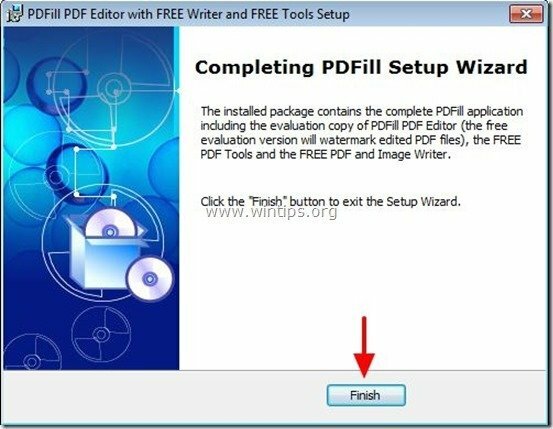
merkintä: Voit aloittaa PDFill PDF Free -työkalujen käytön seuraavasti:
- Kaksoisnapsautus päällä "PDFill PDF -työkalut (ilmainen)” -kuvaketta työpöydälläsi
- Tai mene osoitteeseen "Aloitusvalikko > Ohjelmat > PDFill > PDFill PDF -työkalut (ilmainen)”